Z25, Z35 Color Jetprinter
|
|
|
- Ellen Nilsson
- för 7 år sedan
- Visningar:
Transkript
1 Z25, Z35 Color Jetprinter för Windows 98, Windows Me, Windows 2000, Windows XP, Mac OS 8.6 till 9.2, och Mac OS X version till 10.1 Januari
2 Säkerhetsinformation Använd endast den Lexmark nätdel som levereras tillsammans med produkten, eller en ersättningsnätdel som godkänts av Lexmark. Nätsladden skall anslutas till ett lättåtkomligt eluttag i närheten av produkten. Vid service- eller reparationsbehov, andra än de som beskrivs i handboken, ska man vända sig till en yrkesman. Överensstämmelse med Europeiska gemenskapernas (EG) direktiv Denna produkt överensstämmer med skyddskraven i EG:s rådsdirektiv 89/336/EEC och 73/23/EEC om tillnärmning och harmonisering av medlemsstaternas lagstiftning som rör elektromagnetisk kompatibilitet och säkerhet hos elektrisk utrustning som konstruerats för användning inom vissa spänningsgränser. Ett meddelande om överensstämmelse med direktivens krav har undertecknats av Director of Manufacturing and Technical Support, Lexmark International, S.A., Boigny, Frankrike. Denna produkt tillmötesgår gränsvärdena inom EN för Klass B samt säkerhetskraven inom EN ENERGY STAR Programmet EPA ENERGY STAR för Kontorsutrustning är ett partnerskap mellan tillverkare av kontorsutrustning som syftar till att uppmuntra införandet av energisnåla produkter och till reducering av de luftföroreningar som uppstår till följd av energiutvinning. De företag som deltar i programmet lanserar produkter som går ner i energisparläge när de inte används. En sådan funktion reducerar energiåtgången med upp till 50 procent. Vi på Lexmark är glada att delta i detta program. I egenskap av ENERGY STAR Partner har Lexmark International, Inc. fastställt att denna produkt uppfyller kraven i ENERGY STARs riktlinjer för energisnålhet. Japanese VCCI notice Industry Canada compliance statement This Class B digital apparatus meets all requirements of the Canadian Interference-Causing Equipment Regulations. Avis de conformité aux normes d Industrie Canada Cet appareil numérique de la classe B respecte toutes les exigences du Règlement sur le matériel brouilleur du Canada. The United Kingdom Telecommunications Act 1984 This apparatus is approved under the approval number NS/ G/1234/J/ for the indirect connections to the public telecommunications systems in the United Kingdom. ii
3 Innehåll Steg 1: Se till att datorn är påslagen Steg 2: Kontrollera skrivarens delar Steg 3: Anslut nätdel och nätsladd Steg 4: Anslut USB-kabeln Steg 5: Installera bläckpatronerna Steg 6: Fyll på med upp till 100 ark vanligt papper Steg 7: Installera skrivarens drivrutin Windows Skriva ut från Windows Behöver du hjälp under Windows-installationen? Mac OS 8.6 till Skriva ut i Mac OS 8.6 till Behöver du hjälp vid installationen i Mac OS 8.6 till 9.2?. 14 Mac OS X version till Skriva ut i Mac OS X version till Behöver du hjälp under installationen i Mac OS X version till 10.1? I detta häfte ges du en steg-för-steg-beskrivning från installation till första utskrift. Gäller för Windows 98, Windows Me, Windows 2000, Windows XP, Mac OS 8.6 till 9.2, samt Mac OS X version till För att installera skrivaren behöver du: En dator med en CD-enhet och en USB-port En USB-kabel (såsom Lexmark art. nr 12A2405), som köpes separat. Papper i A4- eller U.S. Letter-format För mer hjälp under installationens gång, se: Sidan 10 för Windows 98/Me/2000 och Windows XP Sidan 14 för Mac OS 8.6 till 9.2 Sidan 17 för Mac OS X version till 10.1 För information om hur du ansluter din skrivare till ett nätverk med en Lexmark adapter, läs den dokumentation som följde med din Lexmark adapter. Innehåll Kontakta Lexmark Index
4 Steg 1: Se till att datorn är påslagen Steg 2: Kontrollera skrivarens delar Lexmark skrivare Nätdel Svart bläckpatron (art.nr 10N0217 eller art.nr 10N0016) följer bara med Lexmark Z35 Color Jetprinter och vissa Lexmark Z25- skrivare Nätsladd Windows 98 Windows Me Windows 2000 Windows XP Mac OS 8.6 till 9.2 Mac OS X version till 10.1 Färgbläckpatron (art.nr 10N0227 eller (art. nr 10N0026) Häftet Från installation till utskrift CD med skrivarens drivrutiner Om någon komponent saknas, kontakta Lexmark (se sidan 18). 2
5 Steg 3: Anslut nätdel och nätsladd Steg 4: Anslut USB-kabeln Installation Om strömindikatorn inte lyser: 1 Kontrollera nätanslutningen. 2 Tryck på strömbrytaren. 1 2 Obs! USB-portens placering på din dator kan skilja sig från vad bilden visar. Leta efter följande symbol: 3
6 Steg 5: Installera bläckpatronerna Öppna frontluckan. 2 Varning: Vidrör inte kopparkontakterna på bläckpatronernas bak- och undersidor. Obs! Hållaren för bläckpatroner förflyttar sig till installationsläget så snart frontluckan öppnas. 4
7 Du kan skriva ut med: Både en färgpatron (art.nr 10N0227 eller 10N0026) i den vänstra hållaren och en svart bläckpatron (art.nr 10N0217 eller 10N0016) i den högra hållaren Endast en färgpatron (art.nr 10N0227 eller 10N0026) i den vänstra hållaren Endast en svart färgpatron (art.nr 10N0217 eller 10N0016) i den högra hållaren Följ steg 5, steg 6, och steg 7 för din skrivare. Om skrivaren levererades med en bläckpatron: Installation Om skrivaren levererades med två bläckpatroner:
8 8 Stäng frontluckan. Steg 6: Fyll på med upp till 100 ark vanligt papper 1 Se till att du drar ut pappersfacket och utmatningsfacket till dess fulla längd. 6
9 2 För att undvika pappersstopp, tryck ihop och skjut pappersstödet upp mot den vänstra papperskanten. Steg 7: Installera skrivarens drivrutin Följ stegen, som skiljer sig åt för olika operativsystem. Operativsystem: Sida: Windows 98/Me/2000 och Windows XP 8 Mac OS 8.6 till Mac OS X version till Installation Obs! Ett A4-papper ska sticka upp ovanför pappersfackets topp. Ett papper av U.S. Letterstorlek ska ligga i jämnhöjd med pappersfackets topp. Drivrutiner för andra operativsystem (såsom Linux) kan finnas tillgängliga på webbplatsen Lexmark. För mer information, se sidan 18. När du laddat ner drivrutinerna, finns installationsinformationen angiven i filen Läs detta. Om du använder skrivaren med en Lexmark adapter, läs den dokumentation som följde med din adapter för att installera drivrutinerna. 7
10 Windows För att installera skrivarens drivrutin till Mac OS 8.6 till 9.2, se sidan 12. För att installera skrivarens drivrutin till Mac OS X version till 10.1, se sidan Obs! Skärmbilderna på din dator kan skilja sig något från de som visas i häftet, beroende på skrivare och operativsystem. Pilarna anger var du ska klicka någonstans. Klicka på Avbryt i alla fönster som liknar det som visas här. 3 Vänta på att följande ruta med Lexmark skrivarens drivrutin ska dyka upp på skärmen. Om fönstret inte dyker upp, se sidan Följ instruktionerna på skärmen för att göra en fullständig installation av drivrutinen. En justeringssida skrivs ut under installationen. Om sidan inte skrivs ut, se sidan 10. Gratulerar! Nu har du installerat skrivaren i Windows. 8
11 Skriva ut från Windows Nu när du installerat skrivaren och dess drivrutin, är du redo att göra din första utskrift. En helt vanlig utskrift är mycket enkelt gjord: 1 Fyll på med papper. För hjälp, se sidan 6. 2 Öppna den fil som du vill skriva ut. 3 Anpassa skrivarinställningarna i Utskriftsegenskaper. a Från ditt dokument, klicka på Arkiv Skriv ut Egenskaper eller Inställningar. Obs! För vissa program i Windows 2000, klicka på Arkiv Skriv ut. Från fliken Skrivarinställningar, klicka på Ändra. Hjälp för skrivarens drivrutin Jag villmenyn b Om du vill veta mer: Utforska flikar och menyer i Utskriftsegenskaper. Använd Jag vill-menyn som en guide vid utskrift av fotografier, kuvert, transferpapper, och annat. Klicka på Hjälp för att få fram Hjälp för skrivardrivrutinen. c Anpassa inställningarna för ditt dokument. d Klicka på OK för att tillämpa inställningarna och stänga Utskriftsegenskaper. 4 Skriv ut ditt dokument. Windows 9
12 Lexmark Utskriftsassistenten är en komplett guide för att: Skriva ut fotografier, kuvert, banderoller och andra typer av specialdokument Lösa problem i samband med utskrift Beställa, installera och underhålla bläckpatroner Kontakta Lexmark För att öppna Lexmark Utskriftsassistent: På skrivbordet, dubbelklicka på ikonen Lexmark Z25-Z35 Utskriftsassistent, eller klicka på Start Programs eller Alla Program Lexmark Z25-Z35 Lexmark Z25-Z35 Utskriftsassistent. Hjälp för skrivarens drivrutin Behöver du hjälp under Windowsinstallationen? Installationsbilden visades inte. 1 Se till att du klickar på Avbryt om ett fönster dyker upp som liknar det som visas i steg 1 på sidan 8. 2 Kontrollera att du har matat in CD-skivan med Lexmarks drivrutiner i CD-enheten. 3 På Skrivbordet, dubbelklicka på Den här datorn. 4 Dubbelklicka på ikonen för CD-enheten. Vid behov, dubbelklicka på filen setup.exe. 5 Fortsätt med steg 3 på sidan 8. Justeringssidan skrevs inte ut. Se till att du installerat bläckpatronerna på rätt sätt (se sidan 4). Följ instruktionerna i eventuella felmeddelanden som visas på skärmen. Klicka på? i felmeddelandet för att få hjälp. Obs! Det kan se olika ut på skärmen beroende på skrivarmodell och vilka bläckpatroner du installerat. 10
13 Skrivaren fungerar inte. Försök med följande: Kontrollera skrivarstatus: Windows 98/Me/2000 a I Startmenyn, klicka på Inställningar Skrivare. b I mappen Skrivare, dubbelklicka på ikonen Lexmark Z25-Z35. c I menyn Skrivare, se till att: Ange som standard är förbockad. Gör paus i utskrift inte är förbockad. Windows XP a I Startmenyn, klicka på Kontrollpanelen Skrivare och annan Maskinvara. b Klicka på ikonen Skrivare och faxar och klicka sedan på ikonen Lexmark Z25-Z35. c I menyn Skrivare, se till att: Ange som standard är förbockad. Gör paus i utskrift inte är förbockad. Om du har annan utrustning, såsom skanner eller fax, koppla ur skrivaren från den utrustningen och anslut därefter skrivaren direkt till datorn. Kontrollera skrivarporten: a I Arkiv-menyn i ett program, klicka på Skriv ut eller Utskriftsformat/skrivarinställningar. b I fältet Plats, se till att skrivarporten är inställd på USB. Kontrollera att du inte har installerat mer än en version av drivrutinen: a I Startmenyn, klicka på Inställningar Skrivare. b I mappen Skrivare, kontrollera att din skrivare representeras av endast en ikon. Om det är fel skrivarport eller om mer än en drivrutin är installerad, ta bort programmets installation och installera drivrutinen igen: 1 Från Start-menyn, klicka på Program eller Alla Program Lexmark Z25-Z35 Lexmark Z25-Z35 Ta bort. 2 Följ instruktionerna på skärmen. Obs! Kontrollera att du tar bort alla installationer av drivrutinen. 3 För att installera drivrutinen igen, se sidan 8. Indikeringen för pappersmatning blinkar. Om ett felmeddelande visas på skärmen, följ instruktionerna. Klicka på? i felmeddelandet för att få hjälp. Windows 11
14 Mac OS 8.6 till 9.2 För att installera skrivarens drivrutin för Windows, sidan 8. För att installera skrivarens drivrutin till Mac OS X version till 10.1, se sidan 15. Stäng alla öppna program. 1 3 Vänta på att följande ruta med Lexmark skrivarens drivrutin ska dyka upp på skärmen. Om fönstret inte dyker upp, se sidan Följ instruktionerna på skärmen för att göra en fullständig installation av drivrutinen. En justeringssida skrivs ut under installationen. Om sidan inte skrivs ut, se sidan 14. Gratulerar! Nu har du installerat skrivaren i Windows i Mac OS 8.6 till
15 Skriva ut i Mac OS 8.6 till 9.2 Nu när du installerat skrivaren och dess drivrutin, är du redo att göra din första utskrift. En helt vanlig utskrift är mycket enkelt gjord: 1 Fyll på med papper. För hjälp, se sidan 6. 2 Öppna den fil som du vill skriva ut. 3 Anpassa skrivarinställningarna efter eget tycke. 4 Skriv ut ditt dokument. Användarhandboken för Mac OS 8.6 till 9.2 innehåller utskriftsinstruktioner och idéer, tips för underhåll samt felsökningsinformation. Du måste ha Adobe Acrobat 4.0 eller senare version för att du ska kunna läsa skrivarens dokumentation. För att öppna Online användarhandboken: 1 På skrivbordet, dubbelklicka på mappen för din skrivare. 2 Dubbelklicka på ikonenlexmark Z25-Z35 Användarhandbok.pdf. 3 Klicka på Skrivaröversikt i det vänstra navigationsfönstret för att få veta mer om hur du med hjälp av skrivarprogrammet kan anpassa skrivarinställningarna. 4 När du är färdig, klickar du på Arkiv Avsluta. Mac OS 8.6 till
16 Behöver du hjälp vid installationen i Mac OS 8.6 till 9.2? Installationsbilden visades inte. 1 Kontrollera att du har matat in CD-skivan med Lexmarks drivrutiner i CD-enheten. 2 På skrivbordet, dubbelklicka på CD-ikonen för Lexmark Z25-Z35. 3 I CD-mappen, dubbelklicka på ikonen Installera. 4 Fortsätt med steg 3 på sidan 12. Justeringssidan skrevs inte ut. Se till att du installerat bläckpatronerna på rätt sätt (se sidan 4). Följ instruktionerna i eventuella felmeddelanden som visas på skärmen. För mer information, se avsnittet Felsökning i Online användarhandbok för Mac OS 8.6 till 9.2. För att öppna Online användarhandboken, se sidan 13. Skrivaren fungerar inte. Se till att skrivaren lagts till i ditt system: a I Apple-menyn, välj Väljaren. b Välj din skrivare i Väljarens vänstra fönster. Om din skrivare inte finns med i Väljarens vänstra fönster, installera skrivarens drivrutiner (se sidan 12). c Se till att skrivaren visas och att den är vald i Väljarens högra fönster. Om den inte finns med där, kontrollera USB-kabelns anslutning och gör om steg b och steg c. Se till att din skrivare är inställd som standardskrivare: a På Skrivbordet, välj ikonen för din skrivare. b Välj Utskrift från menyraden. c Se till att både Förvald skrivare som Skriv ut kön är förbockade. Indikeringen för pappersmatning blinkar. Om ett felmeddelande visas på skärmen, följ instruktionerna. 14
17 Mac OS X version till 10.1 För att installera skrivarens drivrutiner för Windows, se sidan 8. För att installera skrivarens drivrutiner för Mac OS 8.6 till 9.2, se sidan 12. Stäng alla öppna program. 1 5 Vänta på att följande ruta med Lexmark skrivarens drivrutin ska dyka upp på skärmen. Om fönstret inte dyker upp, se sidan På skrivbordet, dubbelklicka på CD-ikonen för Lexmark Z25-Z35. I CD-mappen, dubbelklicka på ikonen Installera. 6 Gratulerar! Följ instruktionerna på skärmen för att göra en fullständig installation av drivrutinen. En justeringssida skrivs ut under installationen. Om sidan inte skrivs ut, se sidan 17. Nu har du installerat skrivaren i Mac OS X version till Mac OS till
18 Skriva ut i Mac OS X version till 10.1 Nu när du installerat skrivaren och dess drivrutin, är du redo att göra din första utskrift. En helt vanlig utskrift är mycket enkelt gjord: 1 Fyll på med papper. För hjälp, se sidan 6. 2 Öppna den fil som du vill skriva ut. 3 Anpassa skrivarinställningarna efter eget tycke. 4 Skriv ut ditt dokument. Användarhandboken för Mac OS X till 10.1 innehåller utskriftsinstruktioner och idéer, tips för underhåll samt felsökningsinformation. Du måste ha Adobe Acrobat 4.0 eller senare version för att du ska kunna läsa skrivarens dokumentation. För att öppna Online användarhandboken: 1 I Dockan, klicka på ikonen för Finder. 2 Klicka på Dator och därefter dubbelklickar du på OS X diskikon mappen Library mappen Skrivare Lexmark. 3 Dubbelklicka på ikonenlexmark Z25-Z35 Användarhandbok.pdf. 4 Klicka på Skrivaröversikt i det vänstra navigationsfönstret för att få veta mer om hur du med hjälp av skrivarprogrammet kan anpassa skrivarinställningarna. 5 När du är färdig, klickar du på Arkiv Avsluta. 16
19 Behöver du hjälp under installationen i Mac OS X version till 10.1? Installationsbilden visades inte. 1 Kontrollera att du har matat in CD-skivan med Lexmarks drivrutiner i CD-enheten. 2 På skrivbordet, dubbelklicka på CD-ikonen för Lexmark Z25-Z35. 3 I CD-mappen, dubbelklicka på ikonen Installera. 4 Fortsätt med steg 5 på sidan 15. Justeringssidan skrevs inte ut. Se till att du installerat bläckpatronerna på rätt sätt (se sidan 4). Följ instruktionerna i eventuella felmeddelanden som visas på skärmen. För mer information, se avsnittet Felsökning i Online användarhandbok för Mac OS X till För att öppna Online användarhandboken, se sidan 16. Indikeringen för pappersmatning blinkar. Om ett felmeddelande visas på skärmen, följ instruktionerna. Skrivaren fungerar inte. Kontrollera först USB-kabelns anslutning. Därefter: 1 I Dockan, klicka på ikonen för Finder. 2 I Finder-fönstret klickar du på Program. 3 Dubbelklicka på mappen Verktyg. 4 Dubbelklicka på ikonen Utskriftscentral. 5 Välj din skrivare ur Skrivarlistan. Vid behov, klicka på Visa skrivarlista för att öppna skrivarlistan. Om din skrivare inte finns med i Skrivarlistan: a Klicka på Lägg till skrivare. b I pop-up-menyn, välj USB. c Välj din skrivare och klicka därefter på Lägg till. Om din skrivare inte finns med i listan som en USB-skrivare, måste du installera skrivardrivrutinerna (se sidan 15). 6 I menyn Skrivare, ange skrivaren som Förvald. 7 I menyn Skrivare, välj Visa kö. 8 I menyn Kö: a Välj Skriv ut kön, om det är möjligt. b Skriv ut och välj därefter Försök igen eller Fortsätt om det är möjligt. Mac OS till
20 Kontakta Lexmark Besök vår webbplats på för att: Få teknisk support. Registrera din skrivare. Få tillgång till dokumentation för din skrivare. Se om det finns några gratiserbjudanden. Titta i tabellen för andra sätt att kontakta Lexmark. Windows För en lista på telefonnummer: 1 Sätt i CD-skivan med installationsprogram met i CD-enheten. 2 Klicka på Kontakta Lexmark Teknisk support. Om du vill hitta information om kundsupport från vår webbplats: 1 Öppna Lexmarks Utskriftsassistent (se sidan 10). 2 Klicka på Kontaktinformation Kundsupport. Mac OS 8,6 till Sätt i CD-skivan med installationsprogrammet i CD-enheten. 2 Klicka på Kontakta Lexmark. 1 På Skrivbordet, dubbelklicka på mappen för din skrivare. 2 Dubbelkicka på Teknisk support. Mac OS X version till Sätt i CD-skivan med installationsprogrammet i CD-enheten. 2 På skrivbordet, dubbelklicka på CD-ikonen för LexmarkZ25-Z35. 3 I CD-mappen, dubbelklicka på ikonen Installera. 4 Klicka på Kontakta Lexmark. 1 I Finder, klicka på Dator och därefter dubbelklickar du på OS X diskikon mappen Library mappen Skrivare Lexmark. 2 Dubbelklicka på Lexmark Z25- Z35 Verktygsikon. 3 Klicka på Kontakta Lexmark. 18
21 Index A anslutning nätdel USB-kabel artikelnummer bläckpatroner USB-kabel B bläckpatroner artikelnummer installera installationsbilden visades inte Mac OS till Mac OS 8.6 till Windows justeringssidan skrevs inte ut Mac OS till Mac OS 8.6 till Windows skrivaren fungerar inte Mac OS till Mac OS 8.6 till Windows fylla på med papper Fönstret Guiden Lägg till ny maskinvara Fönstret Ny maskinvara hittades förhindra pappersstopp installationskrav installera bläckpatroner installera skrivarens drivrutin Mac OS till Mac OS 8.6 till Windows J Jag vill-menyn (Windows) justera pappersstöd justeringssidan skrevs inte ut Mac OS till Mac OS 8.6 till Windows K D delar, skrivare F H hitta USB-porten Hjälp för skrivarens drivrutin Windows , 10 kabel, USB anslutning artikelnummer kontakta Lexmark kontrollera skrivarport (Windows) felsökning indikeringen för pappersmatning blinkar Mac OS till Mac OS 8.6 till Windows I indikeringen för pappersmatning blinkar Mac OS till Mac OS 8.6 till Windows installationsbilden visades inte Mac OS till Mac OS 8.6 till Windows L Lexmark Utskriftsassistent, öppna Windows Lexmark webbplats Index 19
22 M Mac OS till 10.1 installera skrivarens drivrutin Online användarhandbok skriva ut Mac OS 8.6 till 9.2 installera skrivarens drivrutin Online användarhandbok skriva ut meddelanden Japanese VCCI ii Meddelande om överensstämmelse med kanadensiska industrinormer ii säkerhetsinformation ii the United Kingdom Telecommunications Act ii N nätdel, ansluta O Online användarhandbok Mac OS till Mac OS 8.6 till P papper, fylla på pappersstopp, förhindra pappersstöd, justera problemlösning Mac OS till Mac OS 8.6 till Windows S skriva ut Mac OS till Mac OS 8.6 till Windows skrivardrivrutin, ta bort Windows skrivardrivrutiner, installera Mac OS till Mac OS 8.6 till Windows skrivaren fungerar inte Mac OS till Mac OS 8.6 till Windows skrivarens delar skrivarinställningar, ändra Windows skrivarport, kontrollera (Windows) strömbrytare säkerhetsinformation ii U United Kingdom Telecommunications Act ii 20 USB-kabel anslutning artikelnummer USB-port, hitta Utskriftsegenskaper (Windows) W Windows avinstallera skrivarens drivrutin felsökning Hjälp för skrivarens drivrutin.. 9, 10 installera skrivarens drivrutin Jag vill-menyn Lexmark Utskriftsassistent skriva ut Utskriftsegenskaper Ä ändra i skrivarinställningarna Windows
23 Lexmark and Lexmark with diamond design are trademarks of Lexmark International, Inc., registered in the United States and/or other countries. Color Jetprinter is a trademark of Lexmark International, Inc. Other trademarks are the property of their respective owners Lexmark International, Inc. 740 West New Circle Road Lexington, Kentucky
Från installation till. utskrift. Z45 Color Jetprinter. Från installation till utskrift. Januari 2002. www.lexmark.com
 Från installation till utskrift Z45 Color Jetprinter Från installation till utskrift Januari 2002 www.lexmark.com Säkerhetsinformation Använd endast den Lexmark nätdel som levereras tillsammans med produkten,
Från installation till utskrift Z45 Color Jetprinter Från installation till utskrift Januari 2002 www.lexmark.com Säkerhetsinformation Använd endast den Lexmark nätdel som levereras tillsammans med produkten,
Svenska. Säkerhetsinformation. Svenska
 I denna handbok ingår: Säkerhetsinformation på sidan 5. Felsökning vid installation på sidan 6. Hitta mer information på sidan 10. Säkerhetsinformation Använd endast den nätdel och nätsladd som levererades
I denna handbok ingår: Säkerhetsinformation på sidan 5. Felsökning vid installation på sidan 6. Hitta mer information på sidan 10. Säkerhetsinformation Använd endast den nätdel och nätsladd som levererades
Börja här. Justera bläckpatronerna utan en dator. Svenska
 Börja här Justera bläckpatronerna utan en dator Se till att du har följt instruktionerna på sidan Inställningar så att maskinvaran är installerad. Fortsätt med följande steg för att optimera utskriftskvaliteten.
Börja här Justera bläckpatronerna utan en dator Se till att du har följt instruktionerna på sidan Inställningar så att maskinvaran är installerad. Fortsätt med följande steg för att optimera utskriftskvaliteten.
X84-X85 Scan/Print/Copy
 X84-X85 Scan/Print/Copy Komma igång Juni 2002 www.lexmark.com Informationsmeddelande om överensstämmelse med Federal Communications Commission (FCC) Denna produkt överensstämmer med gränsvärdena för en
X84-X85 Scan/Print/Copy Komma igång Juni 2002 www.lexmark.com Informationsmeddelande om överensstämmelse med Federal Communications Commission (FCC) Denna produkt överensstämmer med gränsvärdena för en
Z65n Color Jetprinter
 Användarhandbok Z65n Color Jetprinter Användarhandbok December 2001 www.lexmark.com Säkerhetsinformation Använd endast den Lexmark nätdel som levereras tillsammans med produkten, eller en ersättningsnätdel
Användarhandbok Z65n Color Jetprinter Användarhandbok December 2001 www.lexmark.com Säkerhetsinformation Använd endast den Lexmark nätdel som levereras tillsammans med produkten, eller en ersättningsnätdel
X74-X75 Allt-i-ett. Användarhandbok
 X74-X75 Allt-i-ett Användarhandbok Användarhandbok Säkerhetsinformation Använd endast den nätdel från Lexmark som levererades tillsammans med produkten. Nätdelen skall anslutas till ett lättåtkomligt eluttag
X74-X75 Allt-i-ett Användarhandbok Användarhandbok Säkerhetsinformation Använd endast den nätdel från Lexmark som levererades tillsammans med produkten. Nätdelen skall anslutas till ett lättåtkomligt eluttag
Z55 Color Jetprinter. Online användarhandbok för Mac OS 8.6 till 9.2. www.lexmark.se. Allmänt om skrivaren. Standardutskrifter.
 Z55 Color Jetprinter Online användarhandbok för Mac OS 8.6 till 9.2 handbok 2 Navigera Klicka på kategorierna in den vänstra rutan för att navigera på sidorna. Klicka på den blå texten för att länka till
Z55 Color Jetprinter Online användarhandbok för Mac OS 8.6 till 9.2 handbok 2 Navigera Klicka på kategorierna in den vänstra rutan för att navigera på sidorna. Klicka på den blå texten för att länka till
Din manual LEXMARK P700
 Du kan läsa rekommendationerna i instruktionsboken, den tekniska specifikationen eller installationsanvisningarna för LEXMARK P700. Du hittar svar på alla dina frågor i instruktionsbok (information, specifikationer,
Du kan läsa rekommendationerna i instruktionsboken, den tekniska specifikationen eller installationsanvisningarna för LEXMARK P700. Du hittar svar på alla dina frågor i instruktionsbok (information, specifikationer,
Din manual LEXMARK Z65 http://sv.yourpdfguides.com/dref/1270934
 Du kan läsa rekommendationerna i instruktionsboken, den tekniska specifikationen eller installationsanvisningarna för LEXMARK Z65. Du hittar svar på alla dina frågor i instruktionsbok (information, specifikationer,
Du kan läsa rekommendationerna i instruktionsboken, den tekniska specifikationen eller installationsanvisningarna för LEXMARK Z65. Du hittar svar på alla dina frågor i instruktionsbok (information, specifikationer,
Z65p Photo Jetprinter
 Z65p Photo Jetprinter Bruksanvisning Oktober 2002 www.lexmark.com Säkerhetsinformation Använd endast den strömkälla som levereras tillsammans med produkten eller en ersättningsnätdel som godkänts av en
Z65p Photo Jetprinter Bruksanvisning Oktober 2002 www.lexmark.com Säkerhetsinformation Använd endast den strömkälla som levereras tillsammans med produkten eller en ersättningsnätdel som godkänts av en
 Register your product and get support at www.philips.com/welcome Wireless notebook mouse SPM9800 SV Användarhandbok a c b d e f g SV 1 Viktigt! Elektriska, magnetiska och elektromagnetiska fält (EMF) 1.
Register your product and get support at www.philips.com/welcome Wireless notebook mouse SPM9800 SV Användarhandbok a c b d e f g SV 1 Viktigt! Elektriska, magnetiska och elektromagnetiska fält (EMF) 1.
Installera Windows Custom PostScript- eller PCL-skrivardrivrutin
 Installera Windows Custom PostScript- eller PCL-skrivardrivrutin I den här Viktigt-filen får du anvisningar om hur du installerar den Custom PostScript- eller PCLskrivardrivrutinen i Windows-system. Med
Installera Windows Custom PostScript- eller PCL-skrivardrivrutin I den här Viktigt-filen får du anvisningar om hur du installerar den Custom PostScript- eller PCLskrivardrivrutinen i Windows-system. Med
Handbok för snabbinstallation
 Laserskrivare HL-1030/1240/1250/1270N Handbok för snabbinstallation Du måste genomföra följande maskinvaruinställning och drivrutinsinstallation innan du kan använda skrivaren. Kontrollera först vilket
Laserskrivare HL-1030/1240/1250/1270N Handbok för snabbinstallation Du måste genomföra följande maskinvaruinställning och drivrutinsinstallation innan du kan använda skrivaren. Kontrollera först vilket
LASERJET ENTERPRISE M4555 MFP-SERIEN. Installationsguide för programvara
 LASERJET ENTERPRISE M4555 MFP-SERIEN Installationsguide för programvara HP LaserJet Enterprise M4555 MFP Series Installationsguide för programvara Upphovsrätt och licens 2011 Hewlett-Packard Development
LASERJET ENTERPRISE M4555 MFP-SERIEN Installationsguide för programvara HP LaserJet Enterprise M4555 MFP Series Installationsguide för programvara Upphovsrätt och licens 2011 Hewlett-Packard Development
Anvisningar för installation och borttagning av skrivardrivrutinerna Windows PostScript och PCL utgåva 8
 Anvisningar för installation och borttagning av skrivardrivrutinerna Windows PostScript och PCL utgåva 8 I den här Viktigt-filen får du anvisningar om hur du installerar drivrutinerna för egen PostScript
Anvisningar för installation och borttagning av skrivardrivrutinerna Windows PostScript och PCL utgåva 8 I den här Viktigt-filen får du anvisningar om hur du installerar drivrutinerna för egen PostScript
Installationshandbok
 Installera skrivarens programvara Kontrollera innehållet i förpackningen Ansluta skrivaren Packa upp skrivaren Sätta i bläckpatroner Ansluta skrivaren Montera skrivarens delar Installationshandbok SE10010-00
Installera skrivarens programvara Kontrollera innehållet i förpackningen Ansluta skrivaren Packa upp skrivaren Sätta i bläckpatroner Ansluta skrivaren Montera skrivarens delar Installationshandbok SE10010-00
Snabbinstallationsguide för anslutningskabel CA-42
 Snabbinstallationsguide för anslutningskabel CA-42 9234594 Upplaga 2 Nokia, Nokia Connecting People och Pop-Port är registrerade varumärken som tillhör Nokia Corporation. Copyright 2005 Nokia. Alla rättigheter
Snabbinstallationsguide för anslutningskabel CA-42 9234594 Upplaga 2 Nokia, Nokia Connecting People och Pop-Port är registrerade varumärken som tillhör Nokia Corporation. Copyright 2005 Nokia. Alla rättigheter
Användarhandbok. Z55 Color Jetprinter. Användarhandbok. December 2001. www.lexmark.com
 Användarhandbok Z55 Color Jetprinter Användarhandbok December 2001 www.lexmark.com Säkerhetsinformation Använd endast den Lexmark nätdel som levereras tillsammans med produkten, eller en ersättningsnätdel
Användarhandbok Z55 Color Jetprinter Användarhandbok December 2001 www.lexmark.com Säkerhetsinformation Använd endast den Lexmark nätdel som levereras tillsammans med produkten, eller en ersättningsnätdel
OnLine manual. Start. Klicka på denna Start knapp.
 OnLine manual Start Klicka på denna Start knapp. UTSKRIFT Denna manual beskriver skrivarfunktionerna i Toshiba e-studio 6 MFP. För information om de följande ämnena vänligen se; Användarmanualen för Toshiba
OnLine manual Start Klicka på denna Start knapp. UTSKRIFT Denna manual beskriver skrivarfunktionerna i Toshiba e-studio 6 MFP. För information om de följande ämnena vänligen se; Användarmanualen för Toshiba
INSTALLATIONS- ANVISNING FÖR MJUKVARA
 INSTALLATIONS- ANVISNING FÖR MJUKVARA DIGITALT MULTIFUNKTIONELLT SYSTEM Sidan INLEDNING... Omslagets insida OM MJUKVARAN... FÖRE INSTALLERING... INSTALLERA PROGRAMVARAN... ANSLUTNING TILL EN DATOR... KONFIGURERING
INSTALLATIONS- ANVISNING FÖR MJUKVARA DIGITALT MULTIFUNKTIONELLT SYSTEM Sidan INLEDNING... Omslagets insida OM MJUKVARAN... FÖRE INSTALLERING... INSTALLERA PROGRAMVARAN... ANSLUTNING TILL EN DATOR... KONFIGURERING
Instruktioner för första användningen
 Instruktioner för första användningen TRUST 630 USB 2.0 CARD READER Kapitel 1. Inledning (1) 2. Installera och aktivera (3) Ta bort gamla drivrutiner (3.1) Installation i Windows 98 SE / Windows 2000 (3.2)
Instruktioner för första användningen TRUST 630 USB 2.0 CARD READER Kapitel 1. Inledning (1) 2. Installera och aktivera (3) Ta bort gamla drivrutiner (3.1) Installation i Windows 98 SE / Windows 2000 (3.2)
Windows 2000, Windows XP och Windows Server 2003
 Windows 2000, Windows XP och Windows Server 2003 "Förberedelser" på sida 3-14 "Snabbinstallation från CD-skiva" på sida 3-14 "Övriga installationssätt" på sida 3-15 "Felsökning i Windows 2000, Windows
Windows 2000, Windows XP och Windows Server 2003 "Förberedelser" på sida 3-14 "Snabbinstallation från CD-skiva" på sida 3-14 "Övriga installationssätt" på sida 3-15 "Felsökning i Windows 2000, Windows
Om installationsskärmen inte visas efter en minut startar du CD-skivan manuellt:
 Sida 1 av 5 Anslutningsguide Installera en ansluten skrivare lokalt (Windows) Os! Om CD-skivan Software and Documentation inte stödjer operativsystemet måste du använda guiden Lägg till skrivare. Uppdateringar
Sida 1 av 5 Anslutningsguide Installera en ansluten skrivare lokalt (Windows) Os! Om CD-skivan Software and Documentation inte stödjer operativsystemet måste du använda guiden Lägg till skrivare. Uppdateringar
Windows 2000, Windows XP och Windows Server 2003
 Windows 2000, Windows XP och Windows Server 2003 Det här avsnittet omfattar: "Förberedelser" på sidan 3-15 "Snabbinstallation från cd-skiva" på sidan 3-15 "Andra installationssätt" på sidan 3-16 "Felsökning
Windows 2000, Windows XP och Windows Server 2003 Det här avsnittet omfattar: "Förberedelser" på sidan 3-15 "Snabbinstallation från cd-skiva" på sidan 3-15 "Andra installationssätt" på sidan 3-16 "Felsökning
Läs igenom instruktionerna innan du kopplar in något!
 Installationsguide och instruktioner Version 8 Läs igenom instruktionerna innan du kopplar in något! Instruktion för installation av Tachoprint Inledning Installationen av Tachoprint måste göras i en speciell
Installationsguide och instruktioner Version 8 Läs igenom instruktionerna innan du kopplar in något! Instruktion för installation av Tachoprint Inledning Installationen av Tachoprint måste göras i en speciell
Instruktion till. PigWin PocketPigs. Del 1 - Installation 2008-07-10
 Instruktion till PigWin PocketPigs Del 1 - Installation 2008-07-10 INNEHÅLL Installation...3 Förberedelser - pocket...3 Förberedelser - PC...3 PocketPigs...4 Pocket PC nr. 2...5 Installation av AgroSync...6
Instruktion till PigWin PocketPigs Del 1 - Installation 2008-07-10 INNEHÅLL Installation...3 Förberedelser - pocket...3 Förberedelser - PC...3 PocketPigs...4 Pocket PC nr. 2...5 Installation av AgroSync...6
SNABBGUIDE FÖR. Installation av Nokia Connectivity Cable Drivers
 SNABBGUIDE FÖR Installation av Nokia Connectivity Cable Drivers Innehåll 1. Inledning...1 2. Krav...1 3. Installera Nokia Connectivity Cable Drivers...2 3.1 Innan du installerar...2 3.2 Installera NOKIA
SNABBGUIDE FÖR Installation av Nokia Connectivity Cable Drivers Innehåll 1. Inledning...1 2. Krav...1 3. Installera Nokia Connectivity Cable Drivers...2 3.1 Innan du installerar...2 3.2 Installera NOKIA
QL-500 QL-560 QL-570 QL-650TD QL-1050
 QL-500 QL-560 QL-570 QL-650TD QL-1050 Installationsanvisningar för programvaran Svenska LB9154001 INLEDNING Funktioner P-touch Editor Skrivardrivrutin P-touch Address Book (endast i Windows ) Gör det enkelt
QL-500 QL-560 QL-570 QL-650TD QL-1050 Installationsanvisningar för programvaran Svenska LB9154001 INLEDNING Funktioner P-touch Editor Skrivardrivrutin P-touch Address Book (endast i Windows ) Gör det enkelt
Instruktioner för Internetanslutning
 Nov 2003 Instruktioner för Internetanslutning På dessa sidor finner du instruktioner för att få din bredbandsanslutning att fungera. Du behöver inte använda några inloggningsuppgifter utan är hela tiden
Nov 2003 Instruktioner för Internetanslutning På dessa sidor finner du instruktioner för att få din bredbandsanslutning att fungera. Du behöver inte använda några inloggningsuppgifter utan är hela tiden
Lexmark 840 Series. Användarhandbok
 Lexmark 840 Series Användarhandbok Maj 2006 www.lexmark.com Lexmark och Lexmark med diamantformad logotyp är varumärken som tillhör Lexmark International, Inc. och är registrerade i USA och/eller andra
Lexmark 840 Series Användarhandbok Maj 2006 www.lexmark.com Lexmark och Lexmark med diamantformad logotyp är varumärken som tillhör Lexmark International, Inc. och är registrerade i USA och/eller andra
R4C443Setup Guide Rev. C. Proof Sign-off: K.Gazan CRE Tsukada N.Nomoto R.Thomson. 3/15/01 Pass 0. Svenska MSEUL0475
 Proof Sign-off: K.Gazan CRE Tsukada R Svenska MSEUL0475 L Proof Sign-off: K.Gazan CRE Tsukada Kontrollera leveransens innehåll pappersstöd skrivare programvara till skrivaren & handbok på CD-ROM Daily
Proof Sign-off: K.Gazan CRE Tsukada R Svenska MSEUL0475 L Proof Sign-off: K.Gazan CRE Tsukada Kontrollera leveransens innehåll pappersstöd skrivare programvara till skrivaren & handbok på CD-ROM Daily
Guide för installation av programvara NPD4758-00 SV
 Guide för installation av programvara NPD4758-00 SV Installation av programvara Anmärkning för USB-anslutning: Anslut inte USB-kabeln förrän du instrueras att göra det. Om denna skärm visas, klicka på
Guide för installation av programvara NPD4758-00 SV Installation av programvara Anmärkning för USB-anslutning: Anslut inte USB-kabeln förrän du instrueras att göra det. Om denna skärm visas, klicka på
P700 Series Photo Jetprinter
 P700 Series Photo Jetprinter Fotoguiden mars 2003 www.lexmark.com Utgåva: mars 2003 Följande stycke gäller inte i de länder där sådana föreskrifter står i strid med gällande lag. LEXMARK INTERNATIONAL,
P700 Series Photo Jetprinter Fotoguiden mars 2003 www.lexmark.com Utgåva: mars 2003 Följande stycke gäller inte i de länder där sådana föreskrifter står i strid med gällande lag. LEXMARK INTERNATIONAL,
Läs detta innan du packar upp din utrustning. Fortsätt läsa. Bra, nu kan vi snabbt installera din nya skrivare
 SendKit Skrivare Installationsanvisning 1E42 Läs detta innan du packar upp din utrustning Svensk version Fortsätt läsa Bra, nu kan vi snabbt installera din nya skrivare Börja med att packa upp kartongen
SendKit Skrivare Installationsanvisning 1E42 Läs detta innan du packar upp din utrustning Svensk version Fortsätt läsa Bra, nu kan vi snabbt installera din nya skrivare Börja med att packa upp kartongen
Fiery Driver Configurator
 2015 Electronics For Imaging, Inc. Informationen i denna publikation omfattas av Juridiska meddelanden för denna produkt. 16 november 2015 Innehållsförteckning 3 Innehållsförteckning Fiery Driver Configurator...5
2015 Electronics For Imaging, Inc. Informationen i denna publikation omfattas av Juridiska meddelanden för denna produkt. 16 november 2015 Innehållsförteckning 3 Innehållsförteckning Fiery Driver Configurator...5
25. Hämta Adobe Reader
 25. Hämta Adobe Reader version 2006-03-01 25.1 25. Hämta Adobe Reader Den här dokumentationen beskriver hur man hämtar programmet Adobe Reader från Internet. Internet. Observera att bilderna är exempel
25. Hämta Adobe Reader version 2006-03-01 25.1 25. Hämta Adobe Reader Den här dokumentationen beskriver hur man hämtar programmet Adobe Reader från Internet. Internet. Observera att bilderna är exempel
För användare av Windows XP
 För användare av Windows XP Sammankoppling av maskin och dator Innan du börjar Anskaffa vid behov lämplig gränssnittskabel för användning till den här maskinen (parallell eller USB). Vissa illustrationer
För användare av Windows XP Sammankoppling av maskin och dator Innan du börjar Anskaffa vid behov lämplig gränssnittskabel för användning till den här maskinen (parallell eller USB). Vissa illustrationer
BIPAC-711C2 / 710C2. ADSL Modem / Router. Snabbstart Guide
 BIPAC-711C2 / 710C2 ADSL Modem / Router Snabbstart Guide Billion BIPAC-711C2/710C2 ADSL Modem / Router För mer detaljerade instruktioner om konfiguration och användning av denna ADSL Modem/Router, hänvisar
BIPAC-711C2 / 710C2 ADSL Modem / Router Snabbstart Guide Billion BIPAC-711C2/710C2 ADSL Modem / Router För mer detaljerade instruktioner om konfiguration och användning av denna ADSL Modem/Router, hänvisar
SNABBGUIDE FÖR. Installation av Nokia Connectivity Cable Drivers
 SNABBGUIDE FÖR Installation av Nokia Connectivity Cable Drivers Innehåll 1. Inledning...1 2. Krav...1 3. Installera Nokia Connectivity Cable Drivers...2 3.1 Innan du installerar...2 3.2 Installera NOKIA
SNABBGUIDE FÖR Installation av Nokia Connectivity Cable Drivers Innehåll 1. Inledning...1 2. Krav...1 3. Installera Nokia Connectivity Cable Drivers...2 3.1 Innan du installerar...2 3.2 Installera NOKIA
Guide för Wi-Fi-inställningar
 Guide för Wi-Fi-inställningar Wi-Fi-anslutningar till skrivaren Ansluta med en dator via en Wi-Fi-router Ansluta med en dator direkt Ansluta med en smartenhet via en Wi-Firouter Ansluta med en smartenhet
Guide för Wi-Fi-inställningar Wi-Fi-anslutningar till skrivaren Ansluta med en dator via en Wi-Fi-router Ansluta med en dator direkt Ansluta med en smartenhet via en Wi-Firouter Ansluta med en smartenhet
Z45 Color Jetprinter. Online användarhandbok för Mac OS 8.6 till Allmänt om skrivaren. Standardutskrifter.
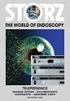 Z45 Color Jetprinter Online användarhandbok för Mac OS 8.6 till 9.2 handbok 2 Navigera Klicka på kategorierna in den vänstra rutan för att navigera på sidorna. Klicka på den blå texten för att länka till
Z45 Color Jetprinter Online användarhandbok för Mac OS 8.6 till 9.2 handbok 2 Navigera Klicka på kategorierna in den vänstra rutan för att navigera på sidorna. Klicka på den blå texten för att länka till
Installationsanvisning för Su Officemallar 2007 För PC Word och PowerPoint
 1 (13) INSTALLATIONSANVISNING MS Office 2007 - Windows 2011-07-06 Installationsanvisning för Su Officemallar 2007 För PC Word och PowerPoint Innehållsförteckning Var hittar jag Su Officemallar?... 2 Är
1 (13) INSTALLATIONSANVISNING MS Office 2007 - Windows 2011-07-06 Installationsanvisning för Su Officemallar 2007 För PC Word och PowerPoint Innehållsförteckning Var hittar jag Su Officemallar?... 2 Är
Handbok för nätverk. För säker och korrekt användning, läs igenom säkerhetsinformationen i "Handbok för kopiator" innan du använder maskinen.
 Handbok för nätverk För säker och korrekt användning, läs igenom säkerhetsinformationen i "Handbok för kopiator" innan du använder maskinen. Inledning Den här handboken innehåller instruktioner om maskinens
Handbok för nätverk För säker och korrekt användning, läs igenom säkerhetsinformationen i "Handbok för kopiator" innan du använder maskinen. Inledning Den här handboken innehåller instruktioner om maskinens
Installationsanvisning för Su Officemallar 2013 För PC
 1 (9) INSTALLATIONSANVISNING MS Office 2013 - Windows 2013-11-26 Installationsanvisning för Su Officemallar 2013 För PC Word och PowerPoint Innehållsförteckning Var hittar jag Su Officemallar?... 2 Är
1 (9) INSTALLATIONSANVISNING MS Office 2013 - Windows 2013-11-26 Installationsanvisning för Su Officemallar 2013 För PC Word och PowerPoint Innehållsförteckning Var hittar jag Su Officemallar?... 2 Är
Handledning för Installation av etikettskrivare
 Handledning för Installation av etikettskrivare Windows 7 Expert Systems 2011 Expert Systems kundtjänst: Senast Uppdaterad: 15-02-23 Exder Etikettskrivare Windows 7 Sida 2 av 23 Innehållsförteckning 1.
Handledning för Installation av etikettskrivare Windows 7 Expert Systems 2011 Expert Systems kundtjänst: Senast Uppdaterad: 15-02-23 Exder Etikettskrivare Windows 7 Sida 2 av 23 Innehållsförteckning 1.
Användarhandbok. Z65 Color Jetprinter. Användarhandbok. December 2001. www.lexmark.com
 Användarhandbok Z65 Color Jetprinter Användarhandbok December 2001 www.lexmark.com Säkerhetsinformation Använd endast den Lexmark nätdel som levereras tillsammans med produkten, eller en ersättningsnätdel
Användarhandbok Z65 Color Jetprinter Användarhandbok December 2001 www.lexmark.com Säkerhetsinformation Använd endast den Lexmark nätdel som levereras tillsammans med produkten, eller en ersättningsnätdel
Registrera din produkt och få support på SBA3110/00. Användarhandbok
 Registrera din produkt och få support på www.philips.com/welcome SBA3110/00 Användarhandbok 1 Viktigt! Säkerhet Viktiga säkerhetsinstruktioner Läs och ta till dig varningstexten. Följ samtliga instruktioner.
Registrera din produkt och få support på www.philips.com/welcome SBA3110/00 Användarhandbok 1 Viktigt! Säkerhet Viktiga säkerhetsinstruktioner Läs och ta till dig varningstexten. Följ samtliga instruktioner.
Kom igång med Skype (PC)
 Kom igång med Skype (PC) 1. För att kunna använda Skype måste du först ladda ner programmet till din dator och ditt operativsystem. Klicka på länken nedan så kommer du till sidan där du kan ladda ner Skype
Kom igång med Skype (PC) 1. För att kunna använda Skype måste du först ladda ner programmet till din dator och ditt operativsystem. Klicka på länken nedan så kommer du till sidan där du kan ladda ner Skype
2500 Series allt-i-ett
 2500 Series allt-i-ett Komma igång December 2006 www.lexmark.com Lexmark och Lexmark med diamantformad logotyp är varumärken som tillhör Lexmark International, Inc. och är registrerade i USA och/eller
2500 Series allt-i-ett Komma igång December 2006 www.lexmark.com Lexmark och Lexmark med diamantformad logotyp är varumärken som tillhör Lexmark International, Inc. och är registrerade i USA och/eller
Windows 98 och Windows Me
 Det här avsnittet omfattar: "Förberedelser" på sidan 3-30 "Snabbinstallation från cd skiva" på sidan 3-31 "Andra installationsmetoder" på sidan 3-31 "Felsökning i " på sidan 3-33 Förberedelser 1. Kontrollera
Det här avsnittet omfattar: "Förberedelser" på sidan 3-30 "Snabbinstallation från cd skiva" på sidan 3-31 "Andra installationsmetoder" på sidan 3-31 "Felsökning i " på sidan 3-33 Förberedelser 1. Kontrollera
Installationsguide för ICON
 på Windows XP och Windows Vista (32-bitar). INOR USB Interface är en icke Ex-godkänd produkt och får inte användas tillsammans med Ex-klassade transmittrar. Anslut inte USB Interfacet till datorn innan
på Windows XP och Windows Vista (32-bitar). INOR USB Interface är en icke Ex-godkänd produkt och får inte användas tillsammans med Ex-klassade transmittrar. Anslut inte USB Interfacet till datorn innan
BaraTrav Prenumeration och Installation Version 1.3.4
 BaraTrav Prenumeration och Installation Version 1.3.4 Prenumeration För att kunna använda BaraTrav behöver du en prenumeration. Den skapar du på BaraTrav.se. Du behöver registrera namn och adressuppgifter.
BaraTrav Prenumeration och Installation Version 1.3.4 Prenumeration För att kunna använda BaraTrav behöver du en prenumeration. Den skapar du på BaraTrav.se. Du behöver registrera namn och adressuppgifter.
Din manual SHARP MX-M260 http://sv.yourpdfguides.com/dref/3940660
 Du kan läsa rekommendationerna i instruktionsboken, den tekniska specifikationen eller installationsanvisningarna för SHARP MX- M260. Du hittar svar på alla dina frågor i instruktionsbok (information,
Du kan läsa rekommendationerna i instruktionsboken, den tekniska specifikationen eller installationsanvisningarna för SHARP MX- M260. Du hittar svar på alla dina frågor i instruktionsbok (information,
Inledning...5. Systemkrav...7. För Windows...9
 Innehållsförteckning Inledning.....................................5 Systemkrav...................................7 För Windows...................................9 Installera Photo Print För skrivare med
Innehållsförteckning Inledning.....................................5 Systemkrav...................................7 För Windows...................................9 Installera Photo Print För skrivare med
Myndigheten för samhällsskydd och beredskap 1 (10) Datum 2012-03-16 0.7. Installationsguide ROPA
 samhällsskydd och beredskap 1 (10) Installationsguide ROPA samhällsskydd och beredskap 2 (10) Installationsguide ROPA ROPA version Myndigheten för samhällsskydd och beredskap Avdelningen för utbildning,
samhällsskydd och beredskap 1 (10) Installationsguide ROPA samhällsskydd och beredskap 2 (10) Installationsguide ROPA ROPA version Myndigheten för samhällsskydd och beredskap Avdelningen för utbildning,
Z600 Series Color Jetprinter
 Z600 Series Color Jetprinter Användarhandbok för Mac OS 9 Felsökning under installation En checklista för att finna lösningar på vanliga installationsproblem. Allmänt om skrivaren Lär dig mer om skrivarens
Z600 Series Color Jetprinter Användarhandbok för Mac OS 9 Felsökning under installation En checklista för att finna lösningar på vanliga installationsproblem. Allmänt om skrivaren Lär dig mer om skrivarens
Uppdatering till Windows 8.1 steg för steg-guide
 Uppdatering till Windows 8.1 steg för steg-guide Installera och uppdatera Windows 8.1 Uppdatera BIOS, program, drivrutiner och kör Windows Update Välj en av installationstyperna Installera Windows 8.1
Uppdatering till Windows 8.1 steg för steg-guide Installera och uppdatera Windows 8.1 Uppdatera BIOS, program, drivrutiner och kör Windows Update Välj en av installationstyperna Installera Windows 8.1
Om denna utgåva. Utgåva: april 2000
 Om denna utgåva Utgåva: april 2000 Följande avsnitt gäller inte i länder där sådana villkor är oförenliga med gällande lagar: LEXMARK INTERNATIONAL, INC. TILLHANDAHÅLLER DENNA SKRIFT I BEFINTLIGT SKICK
Om denna utgåva Utgåva: april 2000 Följande avsnitt gäller inte i länder där sådana villkor är oförenliga med gällande lagar: LEXMARK INTERNATIONAL, INC. TILLHANDAHÅLLER DENNA SKRIFT I BEFINTLIGT SKICK
Uppdatering av programvaror Användarhandbok
 Uppdatering av programvaror Användarhandbok Copyright 2008 Hewlett-Packard Development Company, L.P. Windows är ett USA-registrerat varumärke som tillhör Microsoft Corporation. Informationen i detta dokument
Uppdatering av programvaror Användarhandbok Copyright 2008 Hewlett-Packard Development Company, L.P. Windows är ett USA-registrerat varumärke som tillhör Microsoft Corporation. Informationen i detta dokument
X1100 Series Allt-i-ett
 X1100 Series Allt-i-ett Användarhandbok Lär dig använda Allt-i-ett Lära sig programmet Använda Allt-i-ett Underhåll Felsökning www.lexmark.com Utgåva: Maj 2003 Följande avsnitt gäller inte i länder där
X1100 Series Allt-i-ett Användarhandbok Lär dig använda Allt-i-ett Lära sig programmet Använda Allt-i-ett Underhåll Felsökning www.lexmark.com Utgåva: Maj 2003 Följande avsnitt gäller inte i länder där
Installera USB-adapter
 Installera USB-adapter i Windows 7 Har du Windows XP, hitta installationsanvisningar på www.intab.se under kundsupport, vanliga frågor. OBS! Innan du påbörjar installationen sätt i din USB-kabel i datorn.
Installera USB-adapter i Windows 7 Har du Windows XP, hitta installationsanvisningar på www.intab.se under kundsupport, vanliga frågor. OBS! Innan du påbörjar installationen sätt i din USB-kabel i datorn.
OBS! FÖRSÖK INTE INSTALLERA PROGRAMVARAN INNAN DU HAR LÄST DET HÄR DOKUMENTET.
 INSITE INSTALLATIONSBULLETIN Sid 2: Installera INSITE Sid 7: Ta bort INSITE OBS! FÖRSÖK INTE INSTALLERA PROGRAMVARAN INNAN DU HAR LÄST DET HÄR DOKUMENTET. OM PROGRAMVARAN INSTALLERAS ELLER ANVÄNDS PÅ FELAKTIGT
INSITE INSTALLATIONSBULLETIN Sid 2: Installera INSITE Sid 7: Ta bort INSITE OBS! FÖRSÖK INTE INSTALLERA PROGRAMVARAN INNAN DU HAR LÄST DET HÄR DOKUMENTET. OM PROGRAMVARAN INSTALLERAS ELLER ANVÄNDS PÅ FELAKTIGT
Din manual LEXMARK Z1380 http://sv.yourpdfguides.com/dref/3963239
 Du kan läsa rekommendationerna i instruktionsboken, den tekniska specifikationen eller installationsanvisningarna för LEXMARK Z1380. Du hittar svar på alla dina frågor i LEXMARK Z1380 instruktionsbok (information,
Du kan läsa rekommendationerna i instruktionsboken, den tekniska specifikationen eller installationsanvisningarna för LEXMARK Z1380. Du hittar svar på alla dina frågor i LEXMARK Z1380 instruktionsbok (information,
Aktivera och använda EtherTalk för Mac OS 9.x. Om du använder EtherTalk behövs ingen IP-adress för Macintosh-datorer.
 Macintosh Det här avsnittet omfattar: "Krav" på sidan 3-31 "Snabbinstallation från cd-skiva" på sidan 3-31 "Aktivera och använda EtherTalk för Mac OS 9.x" på sidan 3-31 "Aktivera och använda TCP/IP för
Macintosh Det här avsnittet omfattar: "Krav" på sidan 3-31 "Snabbinstallation från cd-skiva" på sidan 3-31 "Aktivera och använda EtherTalk för Mac OS 9.x" på sidan 3-31 "Aktivera och använda TCP/IP för
Uppdatering av programvaror
 Uppdatering av programvaror Användarhandbok Copyright 2007 Hewlett-Packard Development Company, L.P. Windows är ett USA-registrerat varumärke som tillhör Microsoft Corporation. Informationen häri kan ändras
Uppdatering av programvaror Användarhandbok Copyright 2007 Hewlett-Packard Development Company, L.P. Windows är ett USA-registrerat varumärke som tillhör Microsoft Corporation. Informationen häri kan ändras
Användarhandbok för 2600 Series
 Användarhandbok för 2600 Series Januari 2009 www.lexmark.com Maskintyp(er): 4433, 4445 Modell(er): Olika, xxx, där "x" är ett alfanumeriskt tecken Innehåll Säkerhetsinformation...5 Inledning...6 Hitta
Användarhandbok för 2600 Series Januari 2009 www.lexmark.com Maskintyp(er): 4433, 4445 Modell(er): Olika, xxx, där "x" är ett alfanumeriskt tecken Innehåll Säkerhetsinformation...5 Inledning...6 Hitta
Artikelnummer: BRUKSANVISNING MultiSwitch 2 kontaktlåda med USB. funktionsverket
 Artikelnummer: 145685 BRUKSANVISNING MultiSwitch 2 kontaktlåda med USB funktionsverket Om MultiSwitch 2 MultiSwitch 2 är en kontaktlåda som ansluts via USB till din dator. Du kan koppla in upp till sex
Artikelnummer: 145685 BRUKSANVISNING MultiSwitch 2 kontaktlåda med USB funktionsverket Om MultiSwitch 2 MultiSwitch 2 är en kontaktlåda som ansluts via USB till din dator. Du kan koppla in upp till sex
Windows NT 4.x. Förberedelser. Snabbinstallation från cd-skiva. Phaser 4500 laserskrivare
 Windows NT 4.x Det här avsnittet omfattar: "Förberedelser" på sidan 3-21 "Snabbinstallation från cd-skiva" på sidan 3-21 "Andra installationsmetoder" på sidan 3-22 "Felsökning i Windows NT 4.x (TCP/IP)"
Windows NT 4.x Det här avsnittet omfattar: "Förberedelser" på sidan 3-21 "Snabbinstallation från cd-skiva" på sidan 3-21 "Andra installationsmetoder" på sidan 3-22 "Felsökning i Windows NT 4.x (TCP/IP)"
Bruksanvisning QL-700. Etikettskrivare
 Bruksanvisning Etikettskrivare QL-700 Se till att du läser igenom och förstår bruksanvisningen innan du använder maskinen. Vi rekommenderar att du förvarar den på en lättåtkomlig plats för framtida bruk.
Bruksanvisning Etikettskrivare QL-700 Se till att du läser igenom och förstår bruksanvisningen innan du använder maskinen. Vi rekommenderar att du förvarar den på en lättåtkomlig plats för framtida bruk.
Kom igång med Etikettskrivaren 1. Ladda ner följande installationsprogram Ladda ner Drivrutiner för etikettskrivare Zebra
 Kom igång med Etikettskrivaren Följande är en lathund över de installationer/inställningar som behöver göras i ditt operativsystem för att skrivaren ska fungera fullt ut. Vi utgår ifrån att du har en skrivare
Kom igång med Etikettskrivaren Följande är en lathund över de installationer/inställningar som behöver göras i ditt operativsystem för att skrivaren ska fungera fullt ut. Vi utgår ifrån att du har en skrivare
Instruktion för installation av etikettskrivare 2.27
 Instruktion för installation av etikettskrivare 2.27 1/17 Dokumenthistorik: Revision Datum Utförd av Kommentar 1.0 2017-10-20 Jonte Rydberg Första utgåva 1.7 2018-11-08 Jonte Rydberg Uppdaterat info för
Instruktion för installation av etikettskrivare 2.27 1/17 Dokumenthistorik: Revision Datum Utförd av Kommentar 1.0 2017-10-20 Jonte Rydberg Första utgåva 1.7 2018-11-08 Jonte Rydberg Uppdaterat info för
Windows 98 och Windows Me
 Windows 98 och Windows Me "Förberedelser" på sida 3-25 "Snabbinstallation från CD-skiva" på sida 3-26 "Övriga installationssätt" på sida 3-26 "Felsökning i Windows 98 och Windows Me" på sida 3-28 "dokument
Windows 98 och Windows Me "Förberedelser" på sida 3-25 "Snabbinstallation från CD-skiva" på sida 3-26 "Övriga installationssätt" på sida 3-26 "Felsökning i Windows 98 och Windows Me" på sida 3-28 "dokument
Windows NT 4.x. Förberedelser. Snabbinstallation från cd-skiva. Phaser 6250 färglaserskrivare
 Windows NT 4.x Det här avsnittet omfattar: Förberedelser på sidan 3-21 Snabbinstallation från cd-skiva på sidan 3-21 Andra installationsmetoder på sidan 3-22 Felsökning i Windows NT 4.x (TCP/IP) på sidan
Windows NT 4.x Det här avsnittet omfattar: Förberedelser på sidan 3-21 Snabbinstallation från cd-skiva på sidan 3-21 Andra installationsmetoder på sidan 3-22 Felsökning i Windows NT 4.x (TCP/IP) på sidan
Grundläggande utskrift
 Grundläggande utskrift Det här avsnittet omfattar: "Fylla på papper i fack 1 (flerfunktionsfack) för enkelsidig utskrift" på sida 2-9 "Fylla på papper i fack 2 5 för enkelsidig utskrift" på sida 2-13 "Fylla
Grundläggande utskrift Det här avsnittet omfattar: "Fylla på papper i fack 1 (flerfunktionsfack) för enkelsidig utskrift" på sida 2-9 "Fylla på papper i fack 2 5 för enkelsidig utskrift" på sida 2-13 "Fylla
1. Hur öppnar jag Polisens blanketter / formulär, trycksaker och annat som är i PDF-format?
 PDF-tips Vill du veta mer eller har problem med att ladda ner eller att öppna PDF-filer på polisen.se? Här får du några tips. 1. Hur öppnar jag Polisens blanketter / formulär, trycksaker och annat som
PDF-tips Vill du veta mer eller har problem med att ladda ner eller att öppna PDF-filer på polisen.se? Här får du några tips. 1. Hur öppnar jag Polisens blanketter / formulär, trycksaker och annat som
LIMITED DESKTOP. Version Januari 2008
 LIMITED DESKTOP Version 1.01 Januari 2008 Innehållsförteckning Rekommenderad utrustning... 5 Installation... 5.NET Framework 1.1... 5 Limited Desktop... 5 Programinformation... 5 Programmet Limited Desktop...
LIMITED DESKTOP Version 1.01 Januari 2008 Innehållsförteckning Rekommenderad utrustning... 5 Installation... 5.NET Framework 1.1... 5 Limited Desktop... 5 Programinformation... 5 Programmet Limited Desktop...
Uppdatering till Windows 8.1 steg för steg-guide
 Uppdatering till Windows 8.1 steg för steg-guide Installera och uppdatera Windows 8.1 Uppdatera BIOS, program, drivrutiner och kör Windows Update Välj en av installationstyperna Installera Windows 8.1
Uppdatering till Windows 8.1 steg för steg-guide Installera och uppdatera Windows 8.1 Uppdatera BIOS, program, drivrutiner och kör Windows Update Välj en av installationstyperna Installera Windows 8.1
SNABBGUIDE FÖR MODEM OPTIONS FOR NOKIA 7650
 SNABBGUIDE FÖR MODEM OPTIONS FOR NOKIA 7650 Copyright 2002 Nokia. Alla rättigheter förbehållna 9354489 Issue 2 Innehåll 1. INLEDNING...1 2. INSTALLERA MODEM OPTIONS FOR NOKIA 7650...1 3. ANVÄNDA TELEFONEN
SNABBGUIDE FÖR MODEM OPTIONS FOR NOKIA 7650 Copyright 2002 Nokia. Alla rättigheter förbehållna 9354489 Issue 2 Innehåll 1. INLEDNING...1 2. INSTALLERA MODEM OPTIONS FOR NOKIA 7650...1 3. ANVÄNDA TELEFONEN
Anslutningsguide. Operativsystem som kan användas. Installera skrivaren med CD-skivan Software and Documentation. Anslutningsguide
 Sida 1 av 6 Anslutningsguide Operativsystem som kan användas Med d-skivan med programvara kan du installera skrivarprogrammet på följande operativsystem: Windows 8.1 Windows Server 2012 R2 Windows 7 SP1
Sida 1 av 6 Anslutningsguide Operativsystem som kan användas Med d-skivan med programvara kan du installera skrivarprogrammet på följande operativsystem: Windows 8.1 Windows Server 2012 R2 Windows 7 SP1
Registrera din produkt och få support på SBA3210/00. Användarhandbok
 Registrera din produkt och få support på www.philips.com/welcome SBA3210/00 Användarhandbok 1 Viktigt! Säkerhet Viktiga säkerhetsinstruktioner Läs och ta till dig varningstexten. Följ samtliga instruktioner.
Registrera din produkt och få support på www.philips.com/welcome SBA3210/00 Användarhandbok 1 Viktigt! Säkerhet Viktiga säkerhetsinstruktioner Läs och ta till dig varningstexten. Följ samtliga instruktioner.
Välkommen till imac. Nu börjar vi. Tryck på strömbrytaren för att starta imac.
 Välkommen till imac Nu börjar vi. Tryck på strömbrytaren för att starta imac. De uppladdningsbara tillbehören Magic Mouse 2 och Magic Keyboard är redan parkopplade med datorn. Om du köpte en Magic Trackpad
Välkommen till imac Nu börjar vi. Tryck på strömbrytaren för att starta imac. De uppladdningsbara tillbehören Magic Mouse 2 och Magic Keyboard är redan parkopplade med datorn. Om du köpte en Magic Trackpad
SMC Barricade Routers
 SMC Barricade Routers Användarhandbok SMC7004BR V1.0 Gratulerar till din nya SMC Barricade TM. SMC Barricade är en bredbandsrouter som är till för delad Internettillgång, ökad säkerhet och för att nätverksansluta
SMC Barricade Routers Användarhandbok SMC7004BR V1.0 Gratulerar till din nya SMC Barricade TM. SMC Barricade är en bredbandsrouter som är till för delad Internettillgång, ökad säkerhet och för att nätverksansluta
Justera utskriftsalternativ
 Justera utskriftsalternativ Det här avsnittet omfattar: "Ange utskriftsalternativ" på sidan 2-31 "Välja utskriftskvalitetslägen" på sidan 2-34 "Utskrift i svartvitt" på sidan 2-35 Ange utskriftsalternativ
Justera utskriftsalternativ Det här avsnittet omfattar: "Ange utskriftsalternativ" på sidan 2-31 "Välja utskriftskvalitetslägen" på sidan 2-34 "Utskrift i svartvitt" på sidan 2-35 Ange utskriftsalternativ
Installations-handbok för PC Suite. SV 9356495 Issue 1
 Installations-handbok för PC Suite SV 9356495 Issue 1 Copyright 2003 Nokia. Alla rättigheter förbehållna. Reproduktion, överföring, distribution eller lagring av delar av eller hela innehållet i detta
Installations-handbok för PC Suite SV 9356495 Issue 1 Copyright 2003 Nokia. Alla rättigheter förbehållna. Reproduktion, överföring, distribution eller lagring av delar av eller hela innehållet i detta
PostScript Användarhandbok 604P17454_SV
 CopyCentre C118 WorkCentre M118/M118i PostScript Användarhandbok 604P17454_SV Förberedd och översatt av: The Document Company Xerox GKLS European Operations Bessemer Road Welwyn Garden City Hertfordshire
CopyCentre C118 WorkCentre M118/M118i PostScript Användarhandbok 604P17454_SV Förberedd och översatt av: The Document Company Xerox GKLS European Operations Bessemer Road Welwyn Garden City Hertfordshire
www.radonelektronik.se Bruksanvisning www.radonelektronik.se 2006-03 - 01
 www.radonelektronik.se Bruksanvisning www.radonelektronik.se 2006-03 - 01 Beskrivning R1 gör exakt vad som krävs av en radonmätare. Vid en radonhalt på 200 Bq/m 3 tar det endast 4 timmar att uppnå en statistisk
www.radonelektronik.se Bruksanvisning www.radonelektronik.se 2006-03 - 01 Beskrivning R1 gör exakt vad som krävs av en radonmätare. Vid en radonhalt på 200 Bq/m 3 tar det endast 4 timmar att uppnå en statistisk
Installationsanvisning För dig som har dynamisk IP-Adress
 Installationsanvisning För dig som har dynamisk IP-Adress Inomhusnod Comega FTTH-TVMC... 2 Inomhusnod Allied Telesyn img616... 4 Inomhusnod CTS HET-3109... 5 Nätverkskort... 6 Kontakter och kablar... 6
Installationsanvisning För dig som har dynamisk IP-Adress Inomhusnod Comega FTTH-TVMC... 2 Inomhusnod Allied Telesyn img616... 4 Inomhusnod CTS HET-3109... 5 Nätverkskort... 6 Kontakter och kablar... 6
Installationsanvisning För dig som har valt fast IP-Adress
 Installationsanvisning För dig som har valt fast IP-Adress Inomhusnod Comega FTTH-TVMC... 2 Inomhusnod Allied Telesyn img616... 4 Inomhusnod CTS HET-3109... 5 Nätverkskort... 6 Kontakter och kablar...
Installationsanvisning För dig som har valt fast IP-Adress Inomhusnod Comega FTTH-TVMC... 2 Inomhusnod Allied Telesyn img616... 4 Inomhusnod CTS HET-3109... 5 Nätverkskort... 6 Kontakter och kablar...
Boot Camp Installationshandbok
 Boot Camp Installationshandbok Innehåll 3 Introduktion 3 Det här behöver du 4 Installationsöversikt 4 Steg 1: Leta efter uppdateringar 4 Steg 2: Förbered din Mac för Windows 4 Steg 3: Installera Windows
Boot Camp Installationshandbok Innehåll 3 Introduktion 3 Det här behöver du 4 Installationsöversikt 4 Steg 1: Leta efter uppdateringar 4 Steg 2: Förbered din Mac för Windows 4 Steg 3: Installera Windows
Installation av WinPig Slakt
 Installation av WinPig Slakt Grundinstallation av WinPig Slakt ska göras med en cd skiva, den går inte att hämta från Internet. I samband med installationen installeras också vissa nödvändiga komponenter
Installation av WinPig Slakt Grundinstallation av WinPig Slakt ska göras med en cd skiva, den går inte att hämta från Internet. I samband med installationen installeras också vissa nödvändiga komponenter
GelSprinter GXe3350N. Snabbguide
 GelSprinter GXe3350N Snabbguide Installation av skrivare 1)Börja med att öppna förpackningen skrivaren anlände i. Tag ut skrivare och lägg kablage och övriga tillbehör åt sidan. Placera skrivaren på en
GelSprinter GXe3350N Snabbguide Installation av skrivare 1)Börja med att öppna förpackningen skrivaren anlände i. Tag ut skrivare och lägg kablage och övriga tillbehör åt sidan. Placera skrivaren på en
Xerox ColorQube 9301 / 9302 / 9303 Kontrollpanel
 Xerox ColorQube 90 / 90 / 90 Kontrollpanel De tillgängliga tjänsterna kan variera beroende på skrivarinstallationen. Mer information om tjänster och inställningar finns i Användarhandbok.? Menyer GHI PRS
Xerox ColorQube 90 / 90 / 90 Kontrollpanel De tillgängliga tjänsterna kan variera beroende på skrivarinstallationen. Mer information om tjänster och inställningar finns i Användarhandbok.? Menyer GHI PRS
Snabbguide Överföring av resultat till PC. systemsure Plus
 Snabbguide Överföring av resultat till PC systemsure Plus Så här enkelt sparar du mätresultaten från instumentet till datorn Först måste programvaran installeras på din PC. Sätt CDn i CD-ROM läsaren och
Snabbguide Överföring av resultat till PC systemsure Plus Så här enkelt sparar du mätresultaten från instumentet till datorn Först måste programvaran installeras på din PC. Sätt CDn i CD-ROM läsaren och
TRUST 450LR MOUSE WIRELESS OPTICAL
 Instruktioner för att komma igång Kapitel 1. Ställa in kanalerna (4.1) 2. Ansluta mottagaren (4.2) 3. Ladda och sätta i batterierna (4.3) 4. Avinstallera gamla drivrutiner (4.4) 5. Installation i Windows
Instruktioner för att komma igång Kapitel 1. Ställa in kanalerna (4.1) 2. Ansluta mottagaren (4.2) 3. Ladda och sätta i batterierna (4.3) 4. Avinstallera gamla drivrutiner (4.4) 5. Installation i Windows
Handbok för skrivarprogramvara
 Handbok för skrivarprogramvara (För Canon Compact Photo Printer Solution Disk Version 6) Windows 1 Innehåll Säkerhetsföreskrifter...3 Läs det här först...4 Handboken...4 Flödesdiagram för utskrift...5
Handbok för skrivarprogramvara (För Canon Compact Photo Printer Solution Disk Version 6) Windows 1 Innehåll Säkerhetsföreskrifter...3 Läs det här först...4 Handboken...4 Flödesdiagram för utskrift...5
Prestige 660H 3Play modem. Snabbinstallation Version 1.0. BOK_P660H_3play_modem.indd :19:14
 Prestige 660H 3Play modem Snabbinstallation Version 1.0 BOK_P660H_3play_modem.indd 1 2004-10-13 15:19:14 1 Det här dokumentet hjälper dig att installera och använda din Prestige 660H 3Play modem. Observera
Prestige 660H 3Play modem Snabbinstallation Version 1.0 BOK_P660H_3play_modem.indd 1 2004-10-13 15:19:14 1 Det här dokumentet hjälper dig att installera och använda din Prestige 660H 3Play modem. Observera
Så här startar du P-touch Editor
 Så här startar du P-touch Editor Version 0 SWE Introduktion Viktig kommentar Innehållet i det här dokumentet och produktspecifikationerna kan ändras utan föregående meddelande. Brother förbehåller sig
Så här startar du P-touch Editor Version 0 SWE Introduktion Viktig kommentar Innehållet i det här dokumentet och produktspecifikationerna kan ändras utan föregående meddelande. Brother förbehåller sig
Installationsanvisning fr o m
 1 Installationsanvisning fr o m 2013.4 Från och med version 2013.4 har registreringen av licens förändrats och du behöver registrera den så snart programmet är installerat på datorn. Läs noga igenom avsnittet
1 Installationsanvisning fr o m 2013.4 Från och med version 2013.4 har registreringen av licens förändrats och du behöver registrera den så snart programmet är installerat på datorn. Läs noga igenom avsnittet
Riktlinjer: avveckling av AppleTalk-routing i LUNET
 LDC Roland Månsson 2001-02-20 Riktlinjer: avveckling av AppleTalk-routing i LUNET Bakgrund Ett beslut om att avveckla bl a AppleTalk-routingen inom LUNET är fattat och kommer att verkställas 15 januari
LDC Roland Månsson 2001-02-20 Riktlinjer: avveckling av AppleTalk-routing i LUNET Bakgrund Ett beslut om att avveckla bl a AppleTalk-routingen inom LUNET är fattat och kommer att verkställas 15 januari
INSTALLATION AV VITEC MÄKLARSYSTEM
 INSTALLATION AV VITEC MÄKLARSYSTEM Studentversion september 2013 Innehållsförteckning 1. Installera VITEC Mäklarsystem... 2 2. Läs noga igenom manualen... 2 3. Systemkrav... 2 4. Kundservice/Teknisk support...
INSTALLATION AV VITEC MÄKLARSYSTEM Studentversion september 2013 Innehållsförteckning 1. Installera VITEC Mäklarsystem... 2 2. Läs noga igenom manualen... 2 3. Systemkrav... 2 4. Kundservice/Teknisk support...
